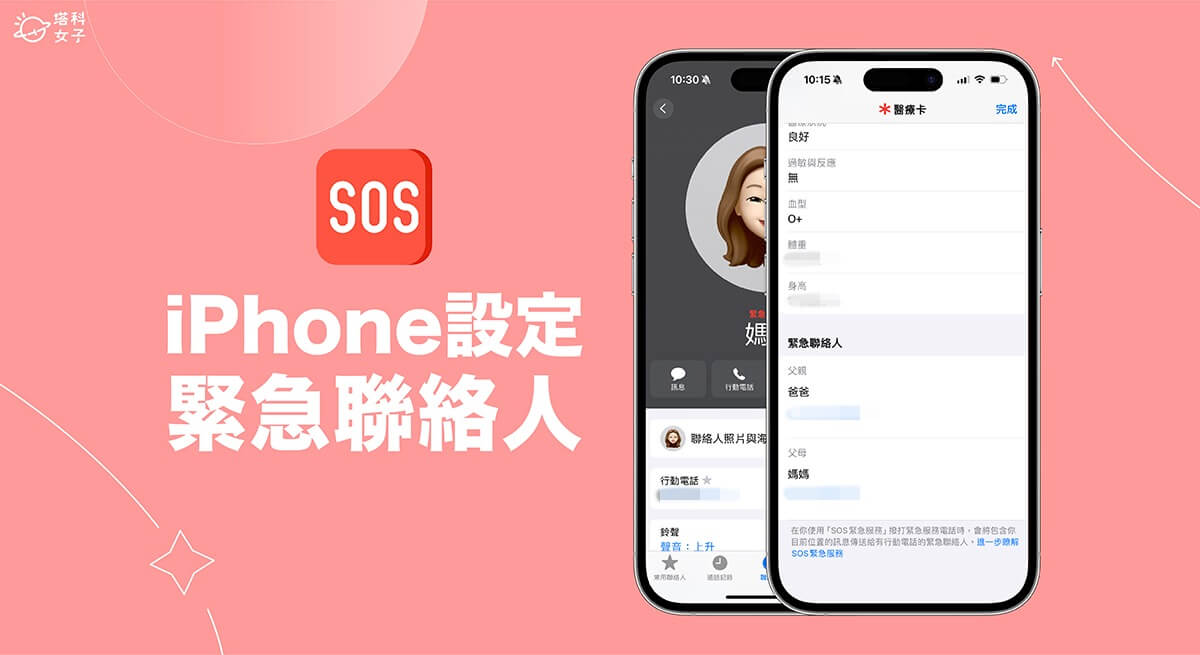我們在 iPhone 上可以設定多位緊急聯絡人,以便在緊急情況發生時,可以快速撥打電話聯絡他們,而且萬一妳發生 SOS 緊急狀況,身邊的人也能透過你 iPhone 裡的「醫療卡」功能替你聯絡緊急聯絡人,這項設定非常重要!
那如果你想知道 iPhone 緊急聯絡人設定方法有哪些,或是設定 iPhone 緊急聯絡人的好處與功能有什麼,都可以繼續參考本篇詳細教學。

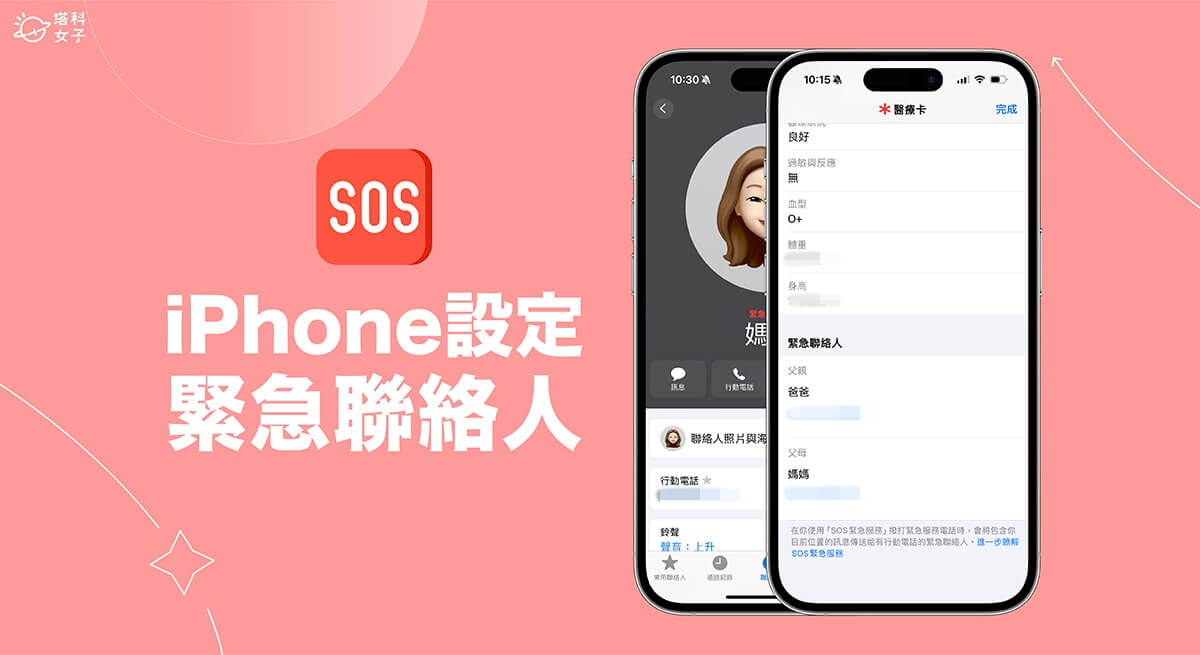
iPhone 緊急聯絡人是什麼?為什麼要設定?
Apple 緊急聯絡人跟一般聯絡人很像,但是「緊急聯絡人」多了一些額外的權限。首先在 iPhone 設定緊急聯絡人有兩個好處,第一個是當你遇到緊急情況時,其他人可在你的 iPhone 鎖定畫面透過同時按住「音量增加鍵」和「側鍵」來打開「醫療卡」頁面,接著他們就能查看你的 iPhone 緊急聯絡人有誰,還能替你撥打電話給對方;第二個好處是,當你使用 iPhone 上的 SOS緊急服務功能(如:撥打緊急服務電話)時,系統會將包含你目前位置的訊息傳送給緊急聯絡人,這樣他們就知道你遇到緊急情況,也能即時掌握你的位置。
除此之外,iPhone 緊急聯絡人還支援「略過專注模式/勿擾模式」的設定,當你啟用專注模式或勿擾模式時,即使已經鈴聲切換為靜音,那你一樣可以接收到此聯絡人的鈴聲和震動提示。簡單來說,假設你開勿擾,那緊急聯絡人在你開勿擾期間如果有打電話給你,你也會接得到!
如何在 iPhone 設定緊急聯絡人?
想新增 iPhone 緊急聯絡人的話也非常簡單,目前我們有兩個常見的方法,一個是直接在電話名片中為將某個聯絡人設為 Apple 緊急聯絡人,第二個方法則是到「健康」app 中的「醫療卡」頁面設定,無論選擇何者都可以,下方我們分別都會有教學。
方法一:在「電話名片」中設定 iPhone 緊急聯絡人
- 開啟 iPhone 上的「電話 app」,切換到「聯絡人」頁面,點進你想設為緊急聯絡人的該位用戶。
- 進入對方的聯絡人名片頁面後,滑到最底下,點選「加入緊急聯絡人」。
- 選擇緊急聯絡人與你的關係。
- 選好後,你會在跳出來的醫療卡頁面中的「緊急聯絡人」欄位看到你設定的用戶,你可以一次設定很多位緊急聯絡人,最後點選「完成」即可儲存。
- 現在該位 iPhone 聯絡人名片頁面上也會顯示「緊急聯絡人」以方便辨識。
那如果你想將某人從你的 iPhone 緊急聯絡人名單中移除,那我們一樣開啟「電話 app」,點進去該位緊急聯絡人名片頁面,滑到下方,點擊「從緊急聯絡人中移除」並確認即可。
方法二:在「醫療卡」中設定 iPhone 緊急聯絡人
第二個緊急聯絡人 iPhone 設定方法則是到「健康 app」裡的「醫療卡」功能中設定,具體步驟如下:
- 開啟 iPhone 上的「健康 app」,點選右上角「個人檔案圖示」。
- 點選「醫療卡」。
- 點選「編輯」。
- 在「緊急聯絡人」欄位下點選「加入緊急聯絡人」並從選擇特定用戶,這樣就完成設定 iPhone 緊急聯絡人名單了,你也可以設定多位緊急聯絡人。
如何設定 iPhone 緊急聯絡人在靜音模式時仍可來電?
如果你希望 iPhone 在靜音模式或是開啟專注模式、勿擾模式時,仍然可以接收到緊急聯絡人的來電鈴聲或訊息,那我們可以開啟「緊急聯絡人略過設定」,設定步驟如下:
- 開啟 iPhone 上的「電話 app」,點進你的緊急聯絡人。
- 點選右上角「編輯」。
- 點選「鈴聲」或「訊息聲」。
- 開啟「緊急聯絡人略過設定」。你需要分別為「鈴聲」和「訊息聲」開啟此功能。
總結
以上就是 iPhone 緊急聯絡人設定方法,無論你想新增或更改緊急聯絡人相關設定都可以,之後如果遇到緊急情況的話,只要同時按住 iPhone 側鍵和音量增加鍵即可快速取用緊急服務。